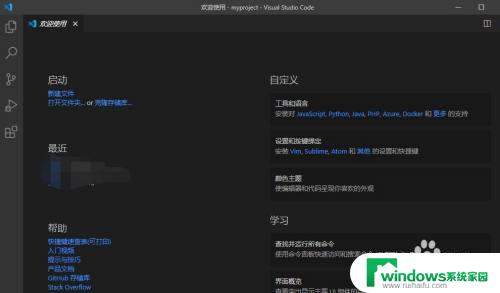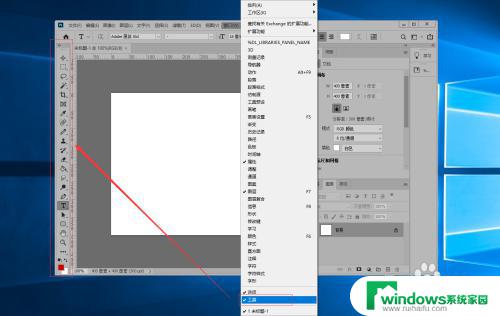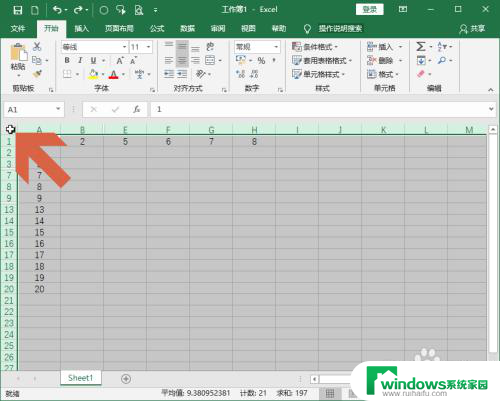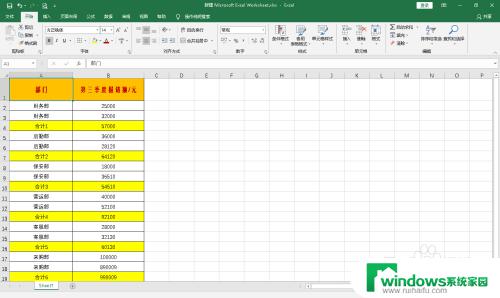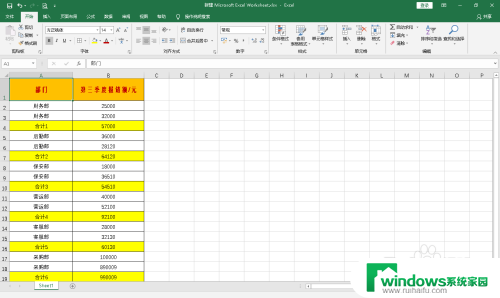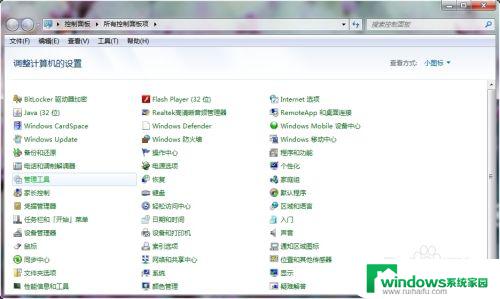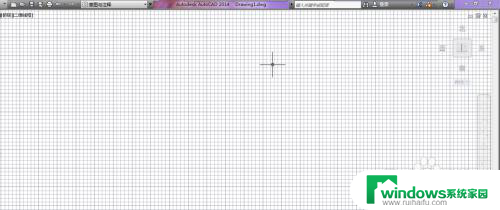excel隐藏工具栏怎么恢复 Excel开始栏隐藏了如何重新显示
Excel隐藏工具栏怎么恢复?有时候我们在使用Excel时可能会不小心隐藏了工具栏或开始栏,让我们感到困惑,但其实恢复这些隐藏的工具栏并不难,只需简单的操作就可以重新显示它们。接下来让我们一起来了解一下如何恢复隐藏的Excel工具栏和开始栏。
操作方法:
1.双击桌面Excel快捷方式启动Excel,也可以点击Windows开始菜单里的Excel应用启动。

2.启动Excel后,点击“空白工作薄”新建Excel工作薄。也可打开需编辑的Excel文档。
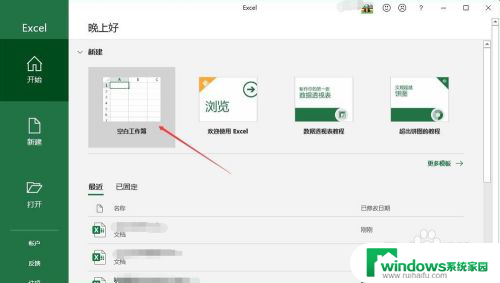
3.此时我们发现Excel上面没有工具栏,仅显示了工具栏的标题。用鼠标点击一次工具栏标题才能弹出对应工具栏。
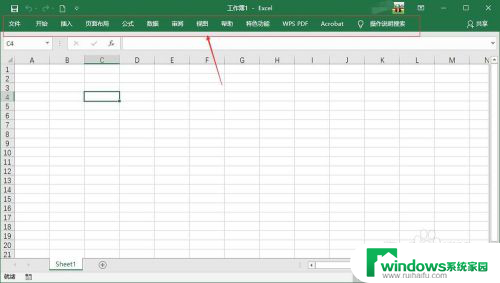
4.在工具栏标题区域鼠标右击,将“折叠功能区”前面的勾取消即可恢复工具栏的显示。
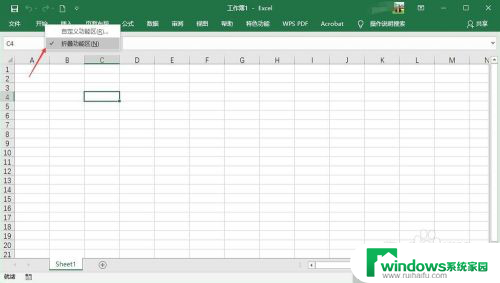
5.当工具栏全部显示出来时,需在工具栏标题处右击鼠标,在弹出菜单中确定“折叠功能区”前面没有“√”。
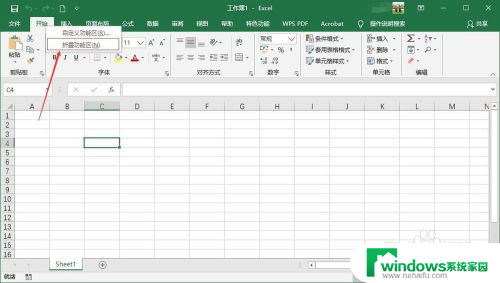
6.其实最简单的双方恢复或隐藏工具栏,可以使用鼠标双击工具栏区域(工具栏标题)来恢复或隐藏工具栏。如果当前是隐藏状态,双击一次则恢复工具栏显示。
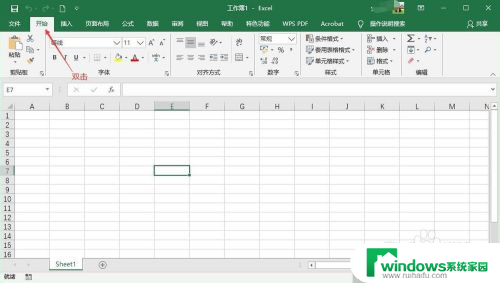
7.恢复显示工具栏后,点击Excel快速工具栏保存当前编辑的文档。如果是新建的 空白Excel工作薄无需保存可点击右上角的“×”关闭Excel。
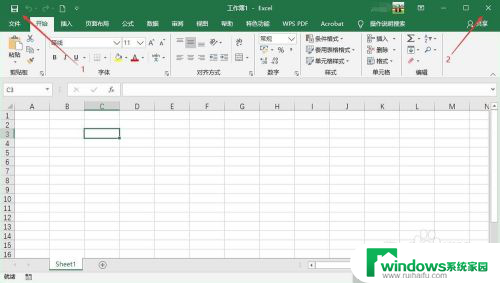
以上就是恢复Excel隐藏工具栏的全部内容,如果你遇到了这种情况,不妨按照以上方法来解决,希望对大家有所帮助。